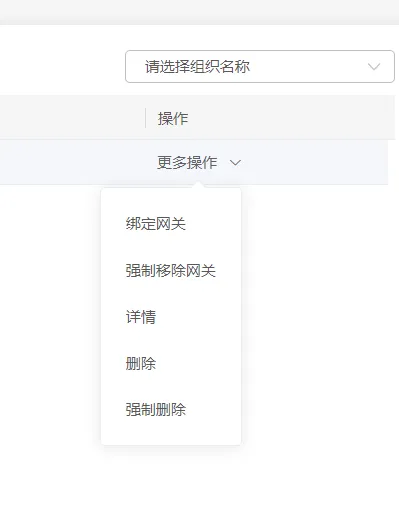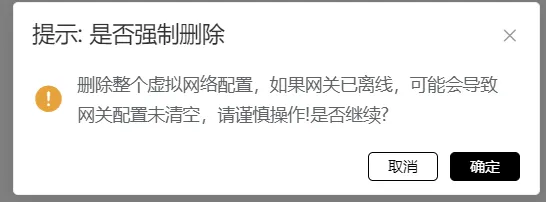添加网络功能用于在系统中为特定组织创建新的虚拟网络,以满足组织多样化的网络需求。以下是详细的操作步骤及说明:
在系统界面中,找到并点击 “虚拟网络” 选项,进入虚拟网络管理页面。在该页面中,点击 “添加网络” 按钮,此时将弹出 “添加网络” 的操作窗口。
在弹出的 “添加网络” 窗口中,您需要依次准确填写以下信息:
网络:在对应的输入框中,输入能够准确标识该网络的名称。此名称将作为该网络在系统中的唯一标识,用于后续的管理和识别操作,请确保其准确性和唯一性。
组织:通过下拉菜单,从已创建的组织列表中选择该网络所属的组织。网络与组织进行关联,便于对网络资源进行针对性管理和分配。
网关:选择已存在的网关。需注意,一个网关只能关联一个网络,而一个虚拟网络至少需要有一个网关。您可以根据实际网络架构需求,从可选网关列表中进行选择(可多选)。
描述:简要描述该网络的相关信息,例如网络的用途、服务对象等。这有助于在管理过程中快速了解网络的基本情况,可根据实际情况进行填写。
在上述信息均准确填写和设置完成后,点击窗口右下角的 “确认添加” 按钮。系统将根据您输入的信息创建新的虚拟网络,并将其与所选组织和网关进行关联配置。
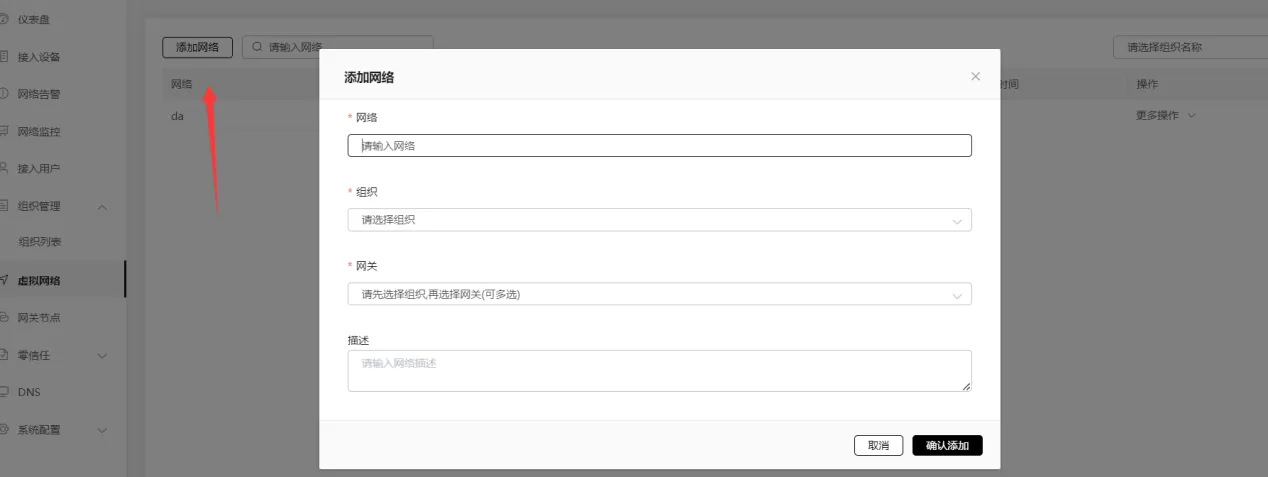
在虚拟网络列表页面中,找到目标网络,点击其右侧 “操作” 栏下的 “更多操作” ,在下拉菜单中可看到 “绑定网关”“强制移除网关”“详情”“删除”“强制删除” 等选项。
若需为网络增加网关,点击 “绑定网关” 选项,系统将弹出 “修改网络” 窗口。在该窗口中:
可绑定网关:通过下拉菜单,先选择组织,再从该组织下可选的网关列表中进行选择(支持多选)。所选网关将与该网络建立关联,从而拓展网络连接能力。
描述:在对应的文本框中输入关于网络的描述信息,可用于补充说明网络的用途、特性等,方便后续管理和识别。
信息填写完毕后,点击窗口右下角的 “确认修改” 按钮,系统将保存并应用所做的网关绑定及描述修改操作。
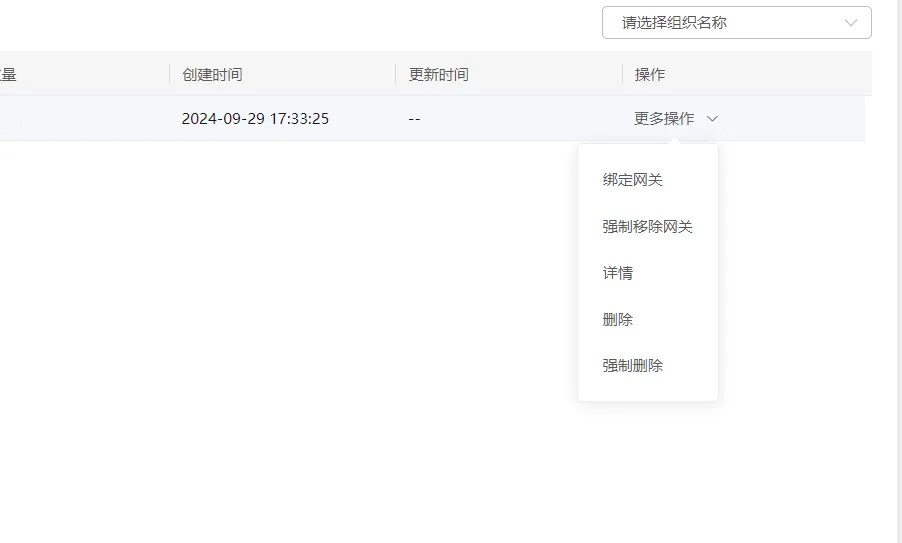

强制移除网关功能用于在必要时将网关从虚拟网络中解除关联,以优化网络配置或处理异常情况。以下是详细的操作指引:
在虚拟网络列表页面中,找到目标网络,点击其右侧 “操作” 栏下的 “更多操作” ,在下拉菜单中选择 “强制移除网关” 选项。系统将弹出 “强制移除网关” 窗口。
在 “强制移除网关” 窗口中,会列出当前与该虚拟网络关联的所有网关信息,包括网关名称、公网 IP、所在省份、SSH 用户、状态等。同时,系统提示 “最少保留一个网关” ,这意味着在执行移除操作时,不能将所有网关全部移除,需至少保留一个网关与虚拟网络保持关联。
对于每个网关,在其右侧 “操作” 栏下均有 “移除” 按钮。若您确认要移除某个网关(如网关处于异常状态需要更换等情况),点击对应的 “移除” 按钮即可。
如果被移除的网关处于离线状态,可能会出现网关配置无法自动删除的情况。此时,您可能需要手动检查并处理相关配置,以确保网络的正常运行和配置的准确性。
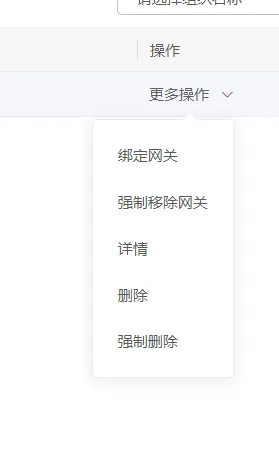
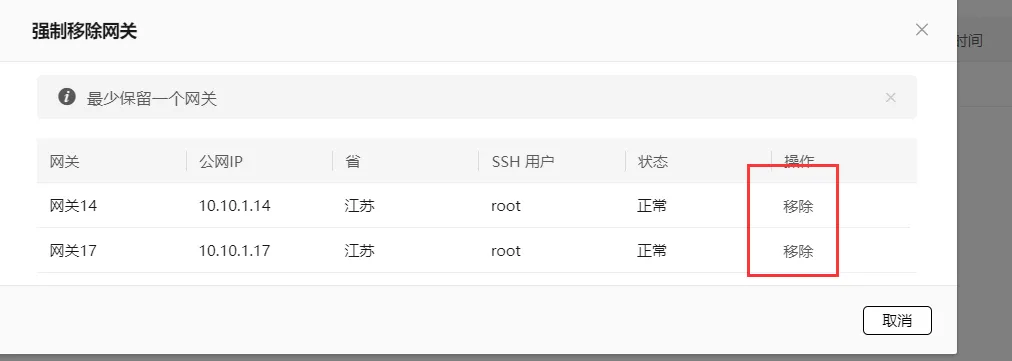
点击详情,查看该网络下的详情信息。包括该网络下的网关,接入终端,链路列表,QoS配置,路由管理,账户租期,过期提醒,接入控制,导航栏在上方。具体功能说明情查看虚拟网络目录下方文档说明。
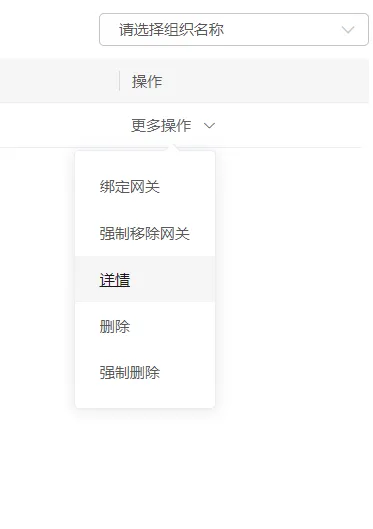
删除已存在网络,删除需要确保该网络下没有未删除的相关配置。
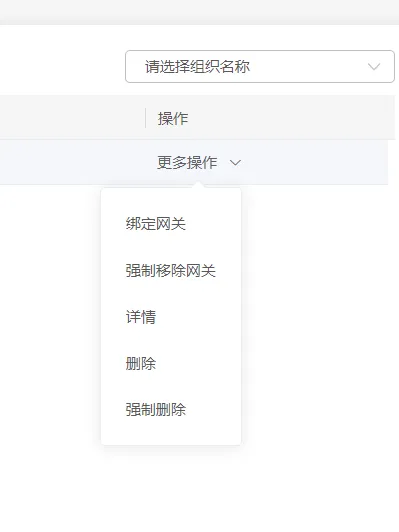

在网络管理过程中,当虚拟网络出现严重异常,尤其是与网关相关的问题无法通过常规手段解决时,可使用强制删除功能来移除整个虚拟网络配置。以下是具体操作指引:
当网关出现异常,如持续离线且无法恢复、配置错误导致网络功能严重受损等情况,常规的网关移除或网络配置修改无法有效解决问题时,可考虑使用强制删除虚拟网络功能。
在虚拟网络管理界面中,找到目标虚拟网络,点击其操作栏下 “更多操作” ,选择 “强制删除” 选项。此时系统将弹出提示框,提醒您操作的后果及风险。
弹出的提示框会显示以下关键信息:
操作说明:明确告知该操作将删除整个虚拟网络配置。
风险提示:强调如果网关已离线,可能会导致网关配置未清空。这意味着后续可能需要手动处理残留的网关配置,以避免对其他网络配置产生干扰。
面对提示框,您有两个操作选择:
取消:若您决定放弃强制删除操作,点击 “取消” 按钮,提示框将关闭,不会对虚拟网络进行任何更改。
确定:若您确认要继续强制删除操作,点击 “确定” 按钮,系统将执行删除操作,移除该虚拟网络的所有配置信息。